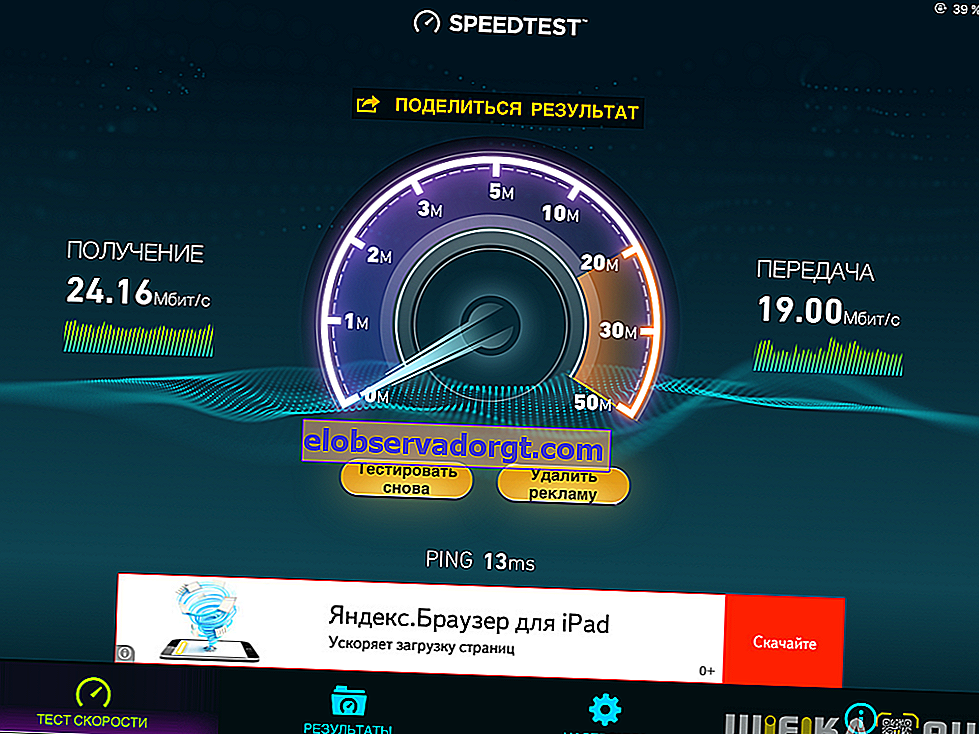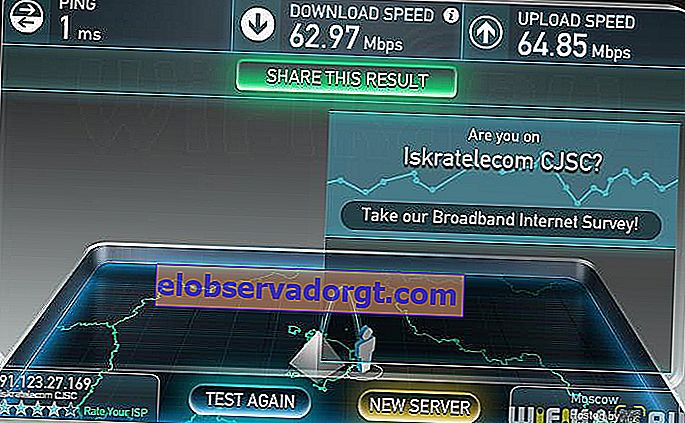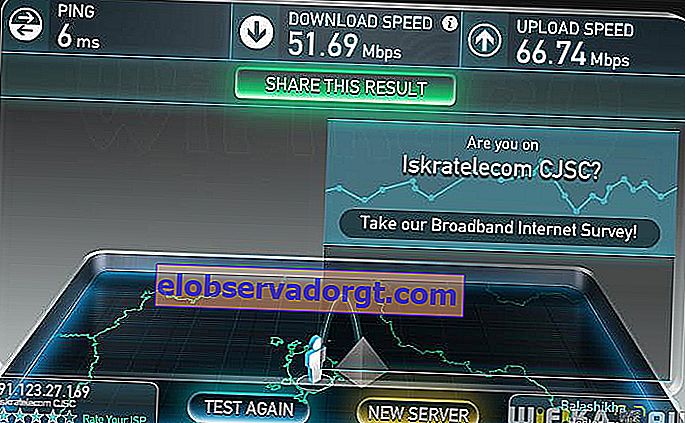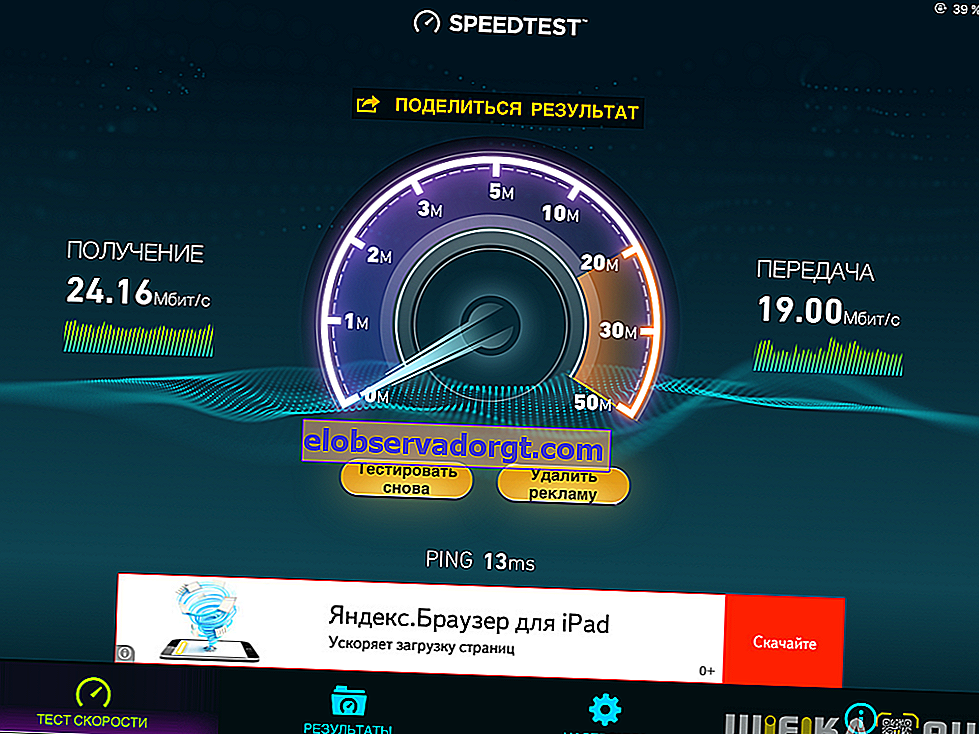Ein weiteres kleines, aber sehr stolzes Gerät, auf das Sie nicht verzichten können, wenn Sie Ihren Desktop-Computer mit dem drahtlosen Internet verbinden möchten. Der Xiaomi WiFi-Adapter - auch Mi Portable genannt - konkurriert mit den kostengünstigsten Geräten dieses Typs und bietet etwas mehr Optionen als andere.
Wie sieht ein Xiaomi-WLAN-Adapter aus?
Xiaomi stellt verschiedene Modelle von WLAN-Adaptern her, deren charakteristisches Merkmal das Vorhandensein eines eingebauten Flash-Speichers unterschiedlicher Größe ist. Unser Test erwies sich als die kostengünstigste Option, die wir in einem bekannten Geschäft gekauft haben.

Es ist etwas größer als eine Rubelmünze, sodass Teile, die aus dem USB-Anschluss eines Computers oder Laptops herausragen, nicht beeinträchtigt werden. Unsere Kopie ist weiß gebrandmarkt, obwohl eine ganze Palette zum Verkauf steht.

Das Lieferset ist auch sehr günstig - eine kleine Verpackungstasche, ein USB-Anschlussstecker und ein Lanyard.

Der Adapter unterstützt 2,4 GHz, Wi-Fi 802.11N, bis zu 150 Mbit / s - dies ist die grundlegendste Stufe, reicht jedoch für die tägliche Arbeit mit dem Internet aus.
Installation des Xiaomi WiFi-Adapters und Hotspot-Modus
Um das Gerät vollständig nutzen zu können, musste ich einige Arbeiten ausführen, um Treiber und Software zu finden. Dies liegt an der Tatsache, dass der Xiaomi Mi WiFi Adapter ausschließlich für den heimischen Markt hergestellt wird und alle Programme dafür auf Chinesisch sind. Aber natürlich haben die erfahrenen Programmierer bereits gearbeitet und einige von ihnen ins Russische, andere ins Englische übersetzt. Ich habe sie in einem separaten Archiv gesammelt, das aus unserem Repository heruntergeladen werden muss, und jetzt werde ich Ihnen erklären, wie Sie all diese Wirtschaft korrekt installieren.

Installieren Sie zunächst die Datei "1-miwifi_setup_2.3.759.exe" auf Ihrem Computer - dies ist das chinesische Original des Programms mit Treibern. Dann kopieren wir die beiden verbleibenden Dateien "MiWiFi.exe" und "uninstall.exe" und den Ordner "kuaipan" in den Ordner, in dem das Programm installiert wurde - und ersetzen die Originale durch diese. Sie werden als Ersatz für das Standardpaket in Klartext übersetzt. Wir starten das installierte MiWiFi-Programm - Sie werden aufgefordert, den Adapter in den PC einzustecken.

Wir verbinden den Adapter mit dem USB-Anschluss des Computers - er wird automatisch erkannt und beginnt im Access Point-Modus zu arbeiten, wobei die Netzwerk-SSID und das Kennwort für die Verbindung generiert werden.

Nach dem Herstellen einer Verbindung zu diesem Punkt des Smartphones wurde ein neues Fenster geöffnet, das darüber informiert, und die Nummer "1" wurde im Hauptfenster des Programms entsprechend der Anzahl der angeschlossenen Geräte angezeigt.

Wenn Sie auf diese Nummer klicken, wird eine Liste der Verbindungen geöffnet und die Möglichkeit, sie zu verwalten - begrenzen Sie die Geschwindigkeit oder sperren Sie sie.

Es gibt drei Hauptmenüpunkte im Hauptfenster des Programms - schauen wir sie uns genauer an. Der erste ruft dieselbe Netzliste auf, also überspringen wir sie.
Der zweite ist der Start des Kuaipan-Cloud-Dienstes, mit dem Sie Dateien über das Internet zwischen Gadgets und Computern austauschen können.
Hier stehen sofort 105 GB Cloud-Speicherplatz ohne Registrierung zum Download zur Verfügung.

Dies ist im Prinzip mehr als genug für den täglichen Bedarf, aber es ist noch besser, ein Konto zu erstellen, dann wird der Speicherplatz sofort auf 1 Terabyte erhöht. Gehen Sie dazu zum Menü "Nicht anmelden", Abschnitt "Synchronisierungseinstellungen".

Anschließend können Sie sich entweder bei Ihrem vorhandenen Xiaomi-Konto anmelden oder sich direkt beim Kuaipan-Dienst registrieren.

Danach ändert das Programm die Farbe in Grün. Jetzt können Sie hier Dateien hochladen und diese dann herunterladen, wenn Sie sich auf einem anderen Computer beim Dienst anmelden.

Wenn das MiWiFi-Programm nicht auf dem anderen Computer installiert ist, können Sie den Dienst über die Site kuaipan.cn - eine Site auf Chinesisch - über einen Plug-In-Übersetzer in dem Browser, den wir ins Russische übersetzen, aufrufen. Hier gehen wir entweder noch einmal den Account auf Kuaipan durch oder wählen, wie ich, die Autorisierung über Xiaomi am Ende der Liste aus.

Wir gelangen in unser Konto, wo wir die heruntergeladenen Dateien finden. Sie können sie sofort löschen, umbenennen oder freigeben.

Das dritte Element in Form eines Ordners ist der Austausch von Dateien innerhalb des Heimnetzwerks mithilfe des im Adapter integrierten Flash-Speichers. Laden Sie die Datei hier hoch. Danach wird sie in der Liste angezeigt.

Um es jetzt von einem anderen Computer herunterzuladen, klicken Sie auf den Link "Wie öffne ich eine Disc?" Für den Zugriff von einem PC oder Laptop wird ein Link zur IP-Adresse ausgegeben. Herunterladen von einem Smartphone oder Tablet - QR-Code. Meiner Meinung nach eine sehr coole Lösung für diejenigen, die Dateien über WLAN von einem Computer auf einen anderen übertragen müssen, aber gleichzeitig keine Ordner auf den Computern selbst freigeben können.

Xiaomi WiFi Adapter oder Client-Modus
Versuchen wir nun, den Mi Pocket Adapter auf den Modus zu schalten, in dem ein Signal vom Router an den Computer empfangen wird. Wählen Sie dazu im Menü "Client Mode"

Wählen Sie nach dem Neustart den Zugriffspunkt über die Standard-Windows-Anwendung aus, stellen Sie eine Verbindung her, und die Informationen werden im Programmfenster angezeigt.

Geschwindigkeitstests für Xiaomi USB-Adapter
In Bezug auf die Geschwindigkeit haben wir nichts Besonderes erwartet - schließlich ist das Gerät budgetgerecht und die technischen Eigenschaften glänzen nicht. Gleichzeitig bewältigt der Adapter seine Aufgaben perfekt und verschwendet überraschenderweise nicht die Internetgeschwindigkeit.
- Internetgeschwindigkeit bei Verbindung mit einem Xiaomi Mini-Router über ein Kabel
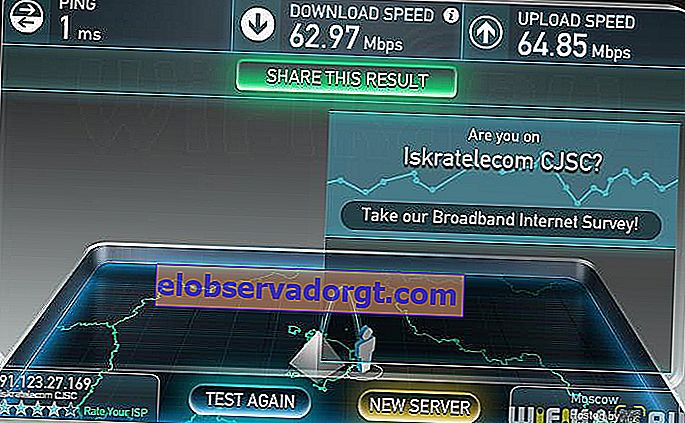
- Internet von einem Router über Xiaomi Mi Portable Adapter
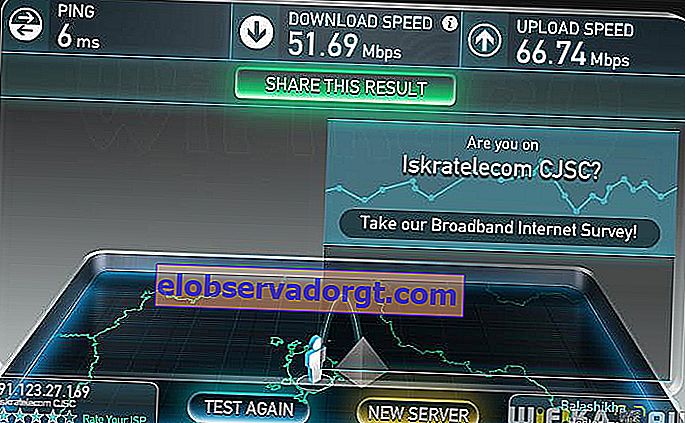
- Geschwindigkeit im Access Point-Modus